Minecraft : Bedrock Edition a lancé sa dernière version stable le 5 décembre 2023, sous la forme de la version 1.20.50. La mise à jour apporte une collection de corrections de bugs, introduit le contenu de la mise à jour 1.21 à la bascule des fonctionnalités expérimentales, ajoute plus de fonctionnalités aux pots décorés et donne même aux chauves-souris de nouveaux modèles, textures et animations. La mise à jour est actuellement disponible sur toutes les plateformes Bedrock.
Contrairement au programme de prévisualisation souvent utilisé, vous pouvez accéder à la mise à jour 1.20.50 via le processus de mise à jour traditionnel. Dans de nombreux cas, la mise à jour sera effectuée par défaut lorsque vous tenterez d'ouvrir le jeu, ou votre appareil le mettra automatiquement à jour à l'avance. Cependant, pour ceux qui ont besoin de mettre à jour Bedrock manuellement, il est préférable d'examiner comment.
Fortnite-promotional-banner » href= »https://www.sportskeeda.com/fortnite-item-shop » target= »_blank »>
 » class= »promoted-img » chargement= »lazy » width= »1440″ height= »220″ alt= »fortnite-promotional-banner » />
» class= »promoted-img » chargement= »lazy » width= »1440″ height= »220″ alt= »fortnite-promotional-banner » />
Comment mettre à jour vers Minecraft Bedrock 1.20.50 sur toutes les plateformes compatibles
Xbox
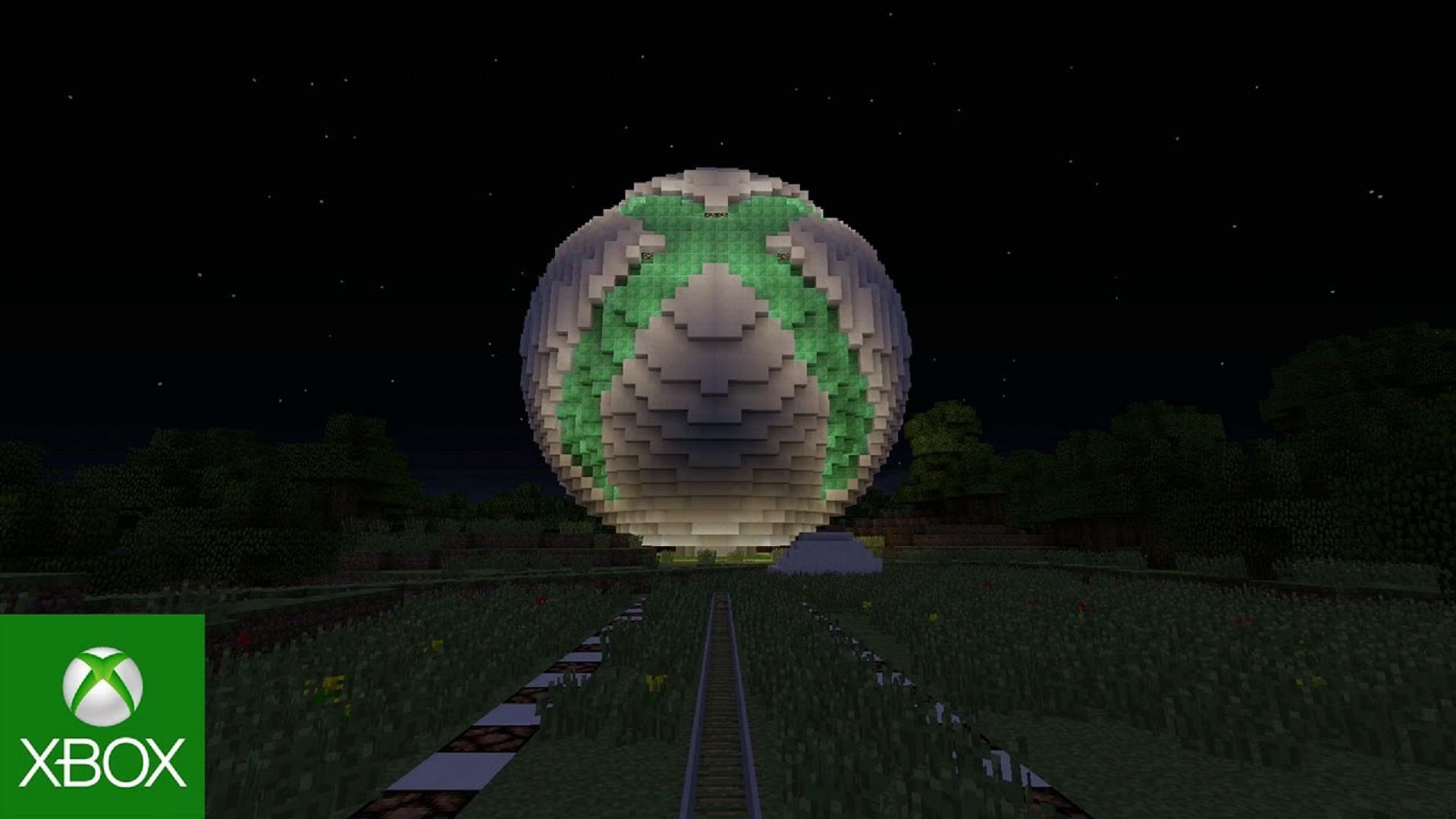
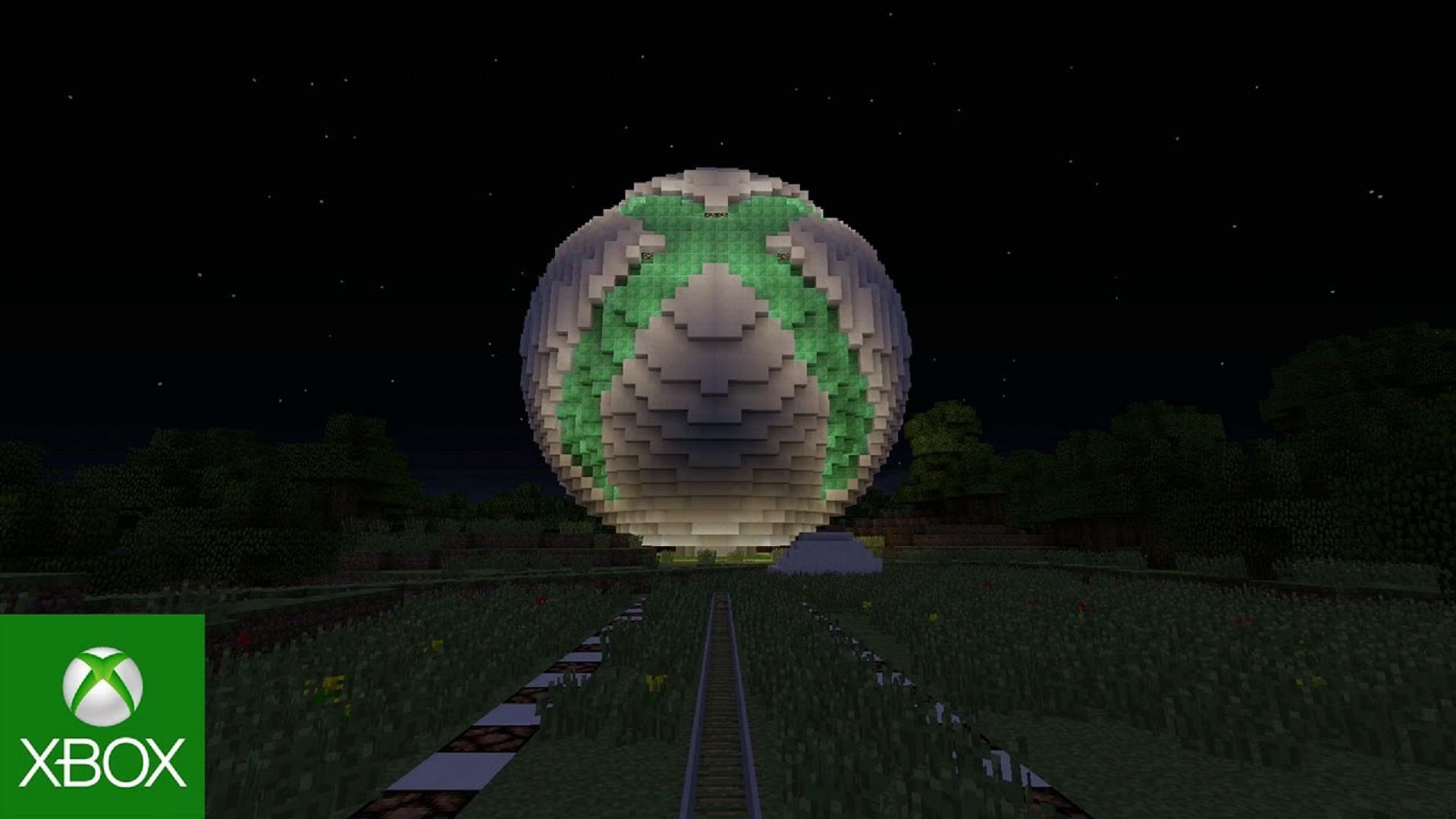 "/>
"/>Si tu joues Minecraft sur Xbox, vous verrez généralement votre console se mettre à jour automatiquement vers la dernière version du jeu. Cependant, si vous devez lancer le processus manuellement, vous pouvez suivre ces étapes :
- Rendez-vous dans la section « Mes applications et jeux » depuis votre tableau de bord.
- Sélectionnez Minecraft et appuyez sur le bouton Options suivi de « Gérer le jeu et les modules complémentaires », puis « Mises à jour ».
- Si la mise à jour 1.20.50 est disponible, choisissez de le Télécharger sur cet écran. Ensuite, ouvrez le jeu et profitez-en.
PlayStation

 "/>
"/>Tout comme sur les consoles Xbox et la Nintendo Switch, la mise à jour du titre sandbox de Mojang sur PlayStation est simple. Le processus n'implique guère plus que l'utilisation du bouton d'options et de quelques menus. De plus, tant que la console est en ligne, les mises à jour automatiques devraient se produire par défaut.
Cependant, vous pouvez lancer une mise à jour manuelle pour 1.20.50 avec ces étapes :
- Trouver Minecraft sur votre tableau de bord et appuyez sur le bouton options.
- Sélectionnez « Rechercher les mises à jour ». Si de nouvelles versions sont disponibles, elles seront ajoutées à votre file d'attente de téléchargement. Ensuite, il suffit d'attendre la fin du téléchargement et d'ouvrir le jeu.
Nintendo Switch

 "/>
"/>Tout comme Xbox et PlayStation, Fans de Nintendo Switch vous n'aurez pas à travailler dur pour mettre à jour vers Minecraft 1.20.50. Votre console résoudra automatiquement le problème à moins que les mises à jour automatiques ne soient désactivées.
Quoi qu'il en soit, si vous devez forcer une mise à jour sur leur console Nintendo Switch, vous pouvez le faire en procédant comme suit :
- Ouvrez le jeu. Vous devriez être averti par un message indiquant que vous devez vous rendre sur l'eShop pour télécharger la dernière version.
- Acceptez le message pour accéder au Nintendo eShop, où vous pouvez simplement appuyer sur le bouton de téléchargement résultant pour mettre à jour le jeu, puis revenir à votre tableau de bord et en profiter.
PC Windows 10/11
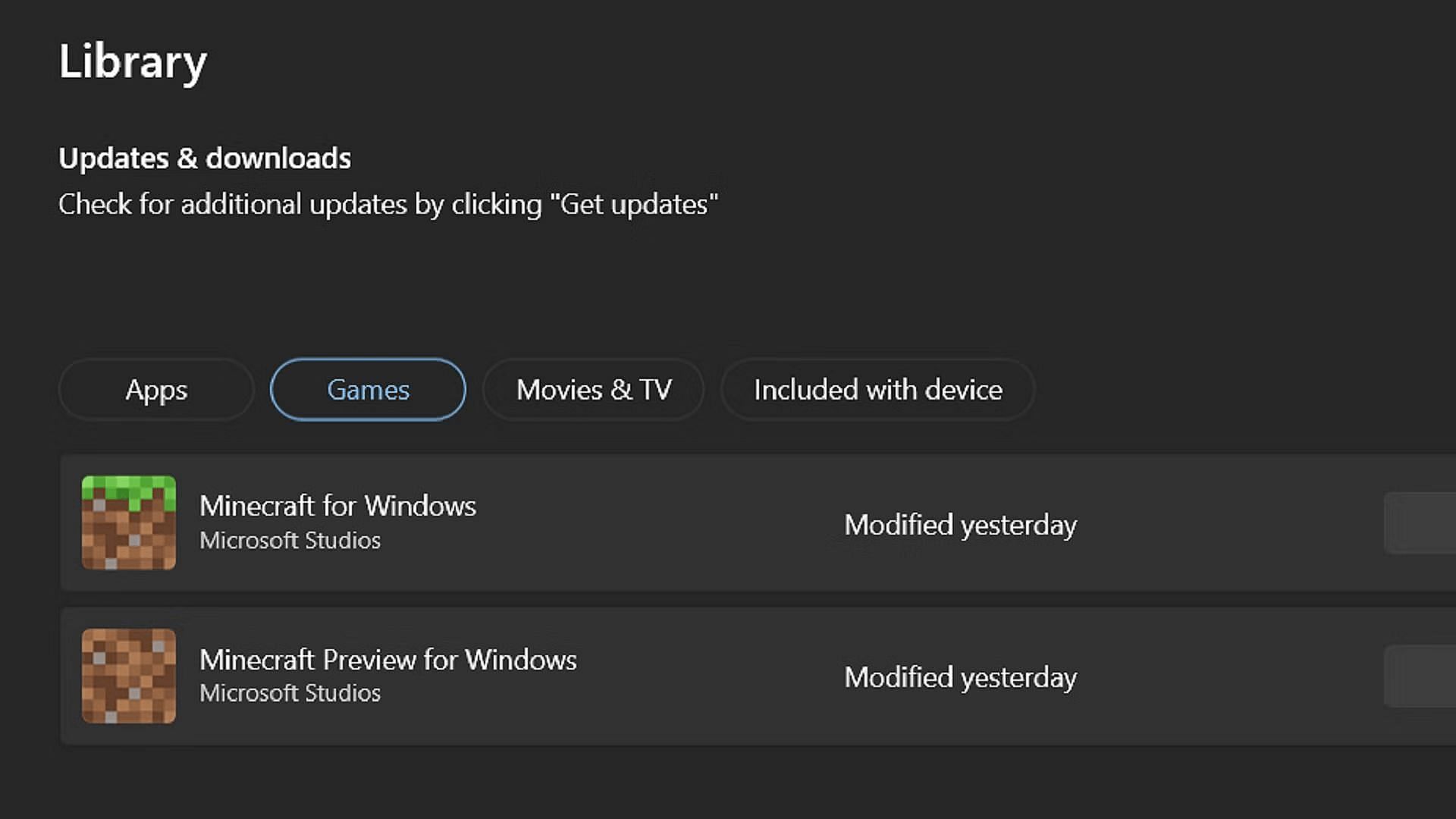
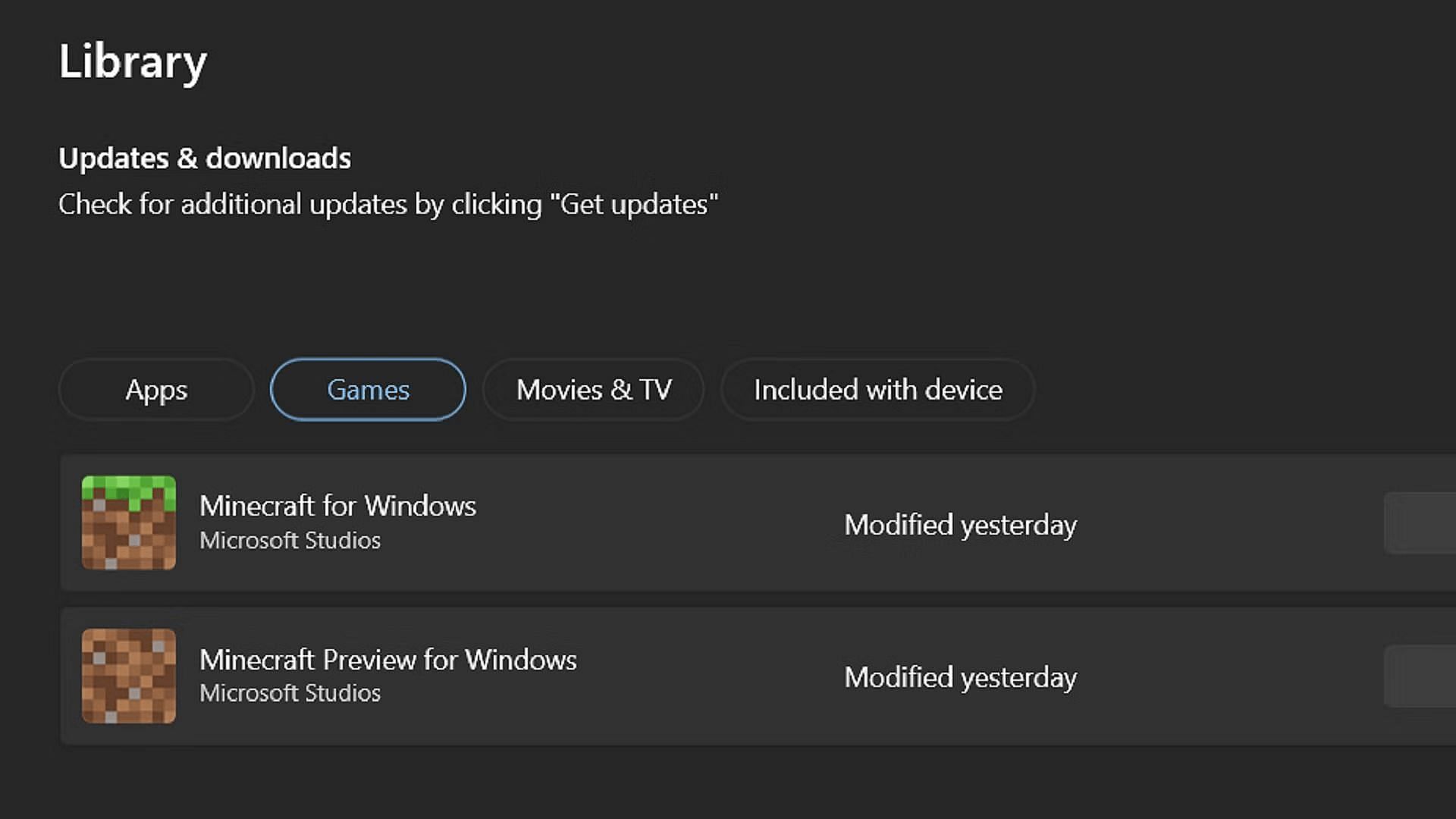 "/>
"/>Bien que de nombreuses plates-formes exécutant Bedrock puissent le faire automatiquement, les choses sont un peu différentes pour la version PC Windows du substrat rocheux. Dans ce cas, vous devrez utiliser l'application Microsoft Store pour mettre à jour le jeu et ses aperçus expérimentaux.
Cela peut être accompli en suivant ces étapes :
- Ouvrez l'application Microsoft Store sur votre PC.
- Accédez à l'onglet Bibliothèque, puis appuyez sur le bouton « Jeux ».
- Si le jeu est répertorié, vous pouvez appuyer sur le bouton « Mettre à jour ». Si ce n'est pas le cas, vous devrez peut-être appuyer sur le bouton « Obtenir les mises à jour » en haut à droite de la page pour récupérer la dernière mise à jour.
- Une fois la mise à jour terminée, vous pouvez exécuter le jeu depuis le Microsoft Store ou ouvrez le lanceur officiel et exécutez-le à partir de là. Quoi qu’il en soit, il devrait s’ouvrir avec la version 1.20.50 ou la dernière mise à jour publiée par Mojang.
Appareils mobiles android/iOS
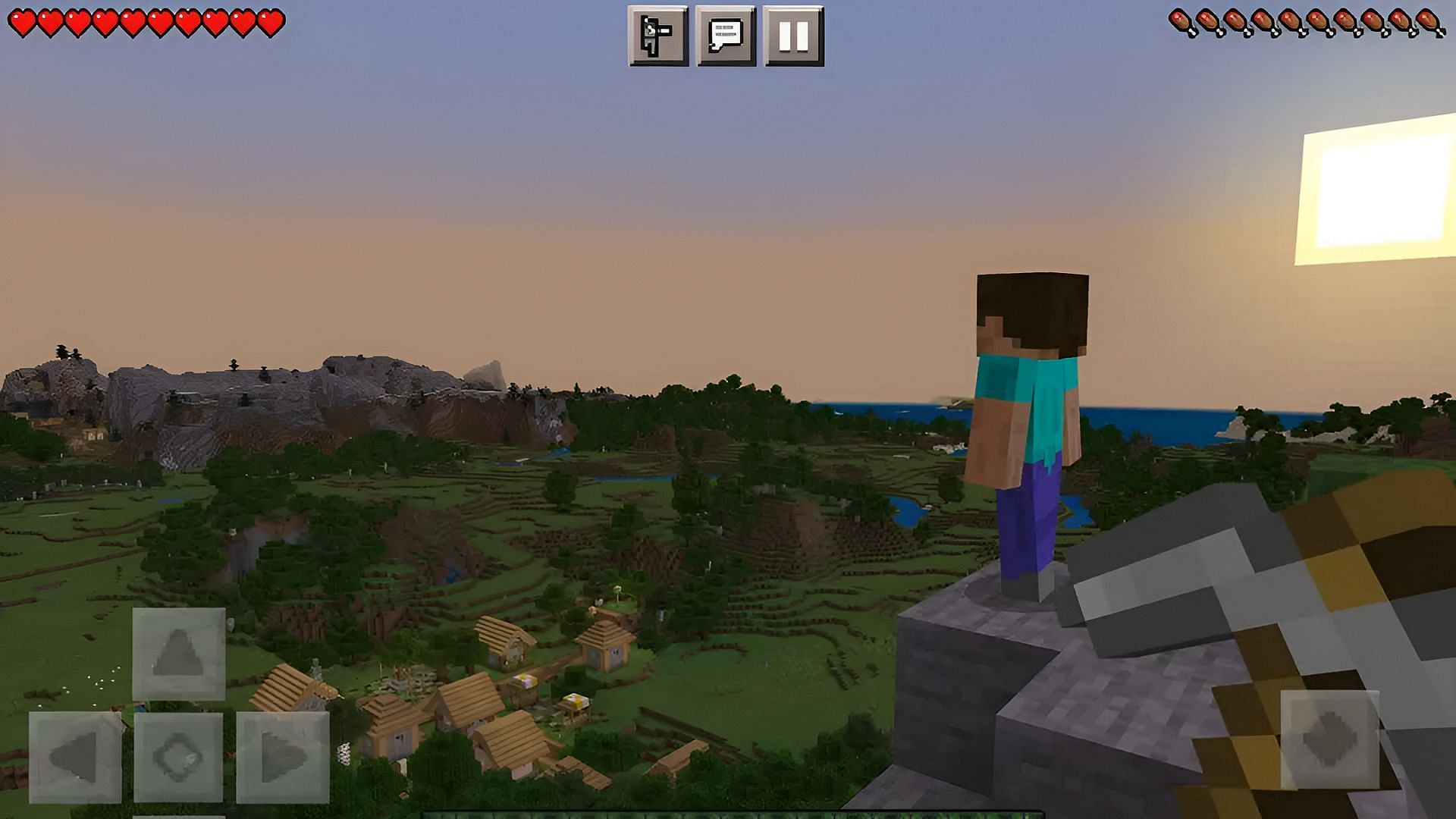
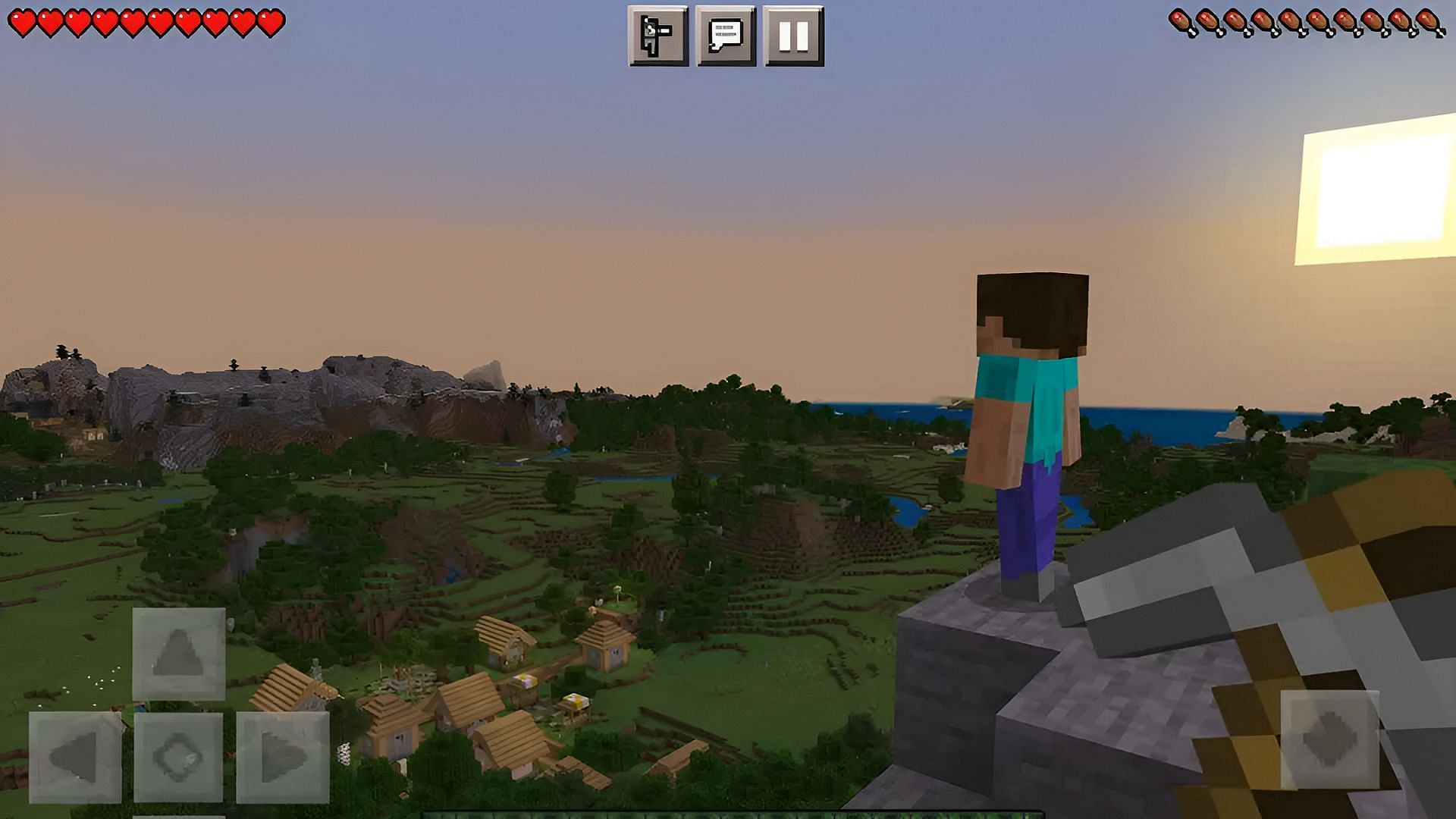 "/>
"/>Bien que la mise à jour le jeu sur mobile nécessite plus ou moins le même processus, les étapes peuvent être un peu différentes selon votre système d'exploitation. Heureusement, google Play et apple App Store offrent tous deux un moyen de mettre à jour le jeu en quelques clics et en une minute ou deux au maximum, à condition que vous disposiez d'une connexion Internet ou 5G solide.
Vous pouvez mettre à jour le jeu sur votre téléphone quel que soit le système d'exploitation en procédant comme suit :
- Ouvrez le Google Play Store ou l'application Apple App Store sur votre appareil.
- Recherchez Minecraft et ouvrez la page de la boutique du jeu.
- Si une mise à jour est disponible, appuyez simplement sur le bouton « Mettre à jour » qui a remplacé le bouton « Acheter/Télécharger ».
Il est conseillé de conserver suffisamment d'espace de stockage disponible sur votre appareil et de vous assurer que les mises à jour automatiques sont activées (en dehors des PC Windows). Ce faisant, vous n'avez pas à vous soucier de suivre les étapes décrites ci-dessus pour mettre à jour manuellement le jeu. Cependant, il n’est jamais inutile de garder le processus à l’esprit si quelque chose d’inattendu se produit.










